谷歌浏览器如何设置主页
1、首先下载并打开Chrome浏览器,如图所示。
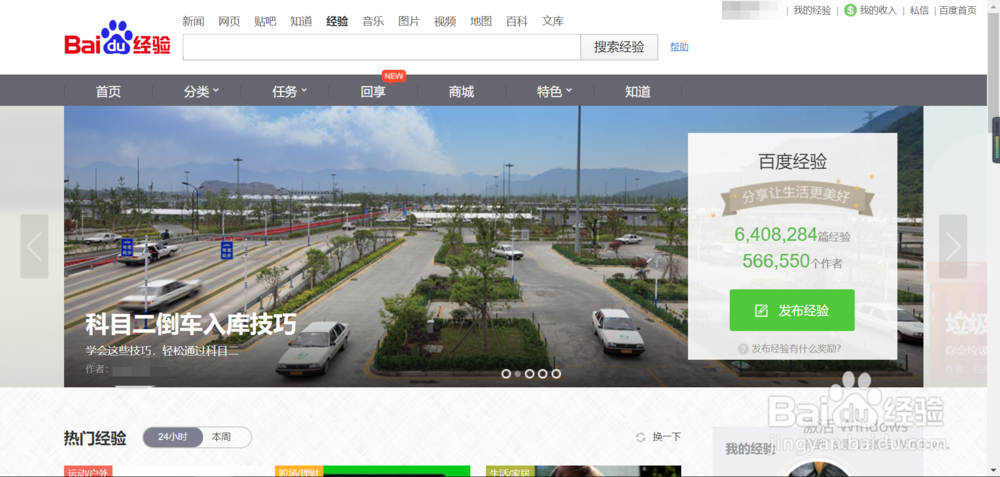
2、接着点击右上角图标,如图所示。

3、然后点击设置,如图所示。
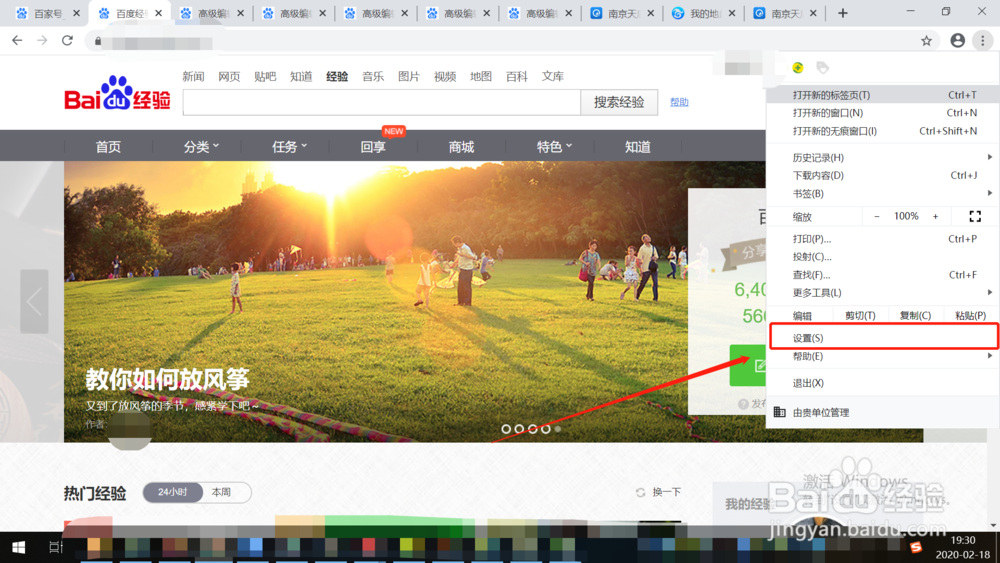
4、之后点击打开特定网页或一组网页,如图所示。
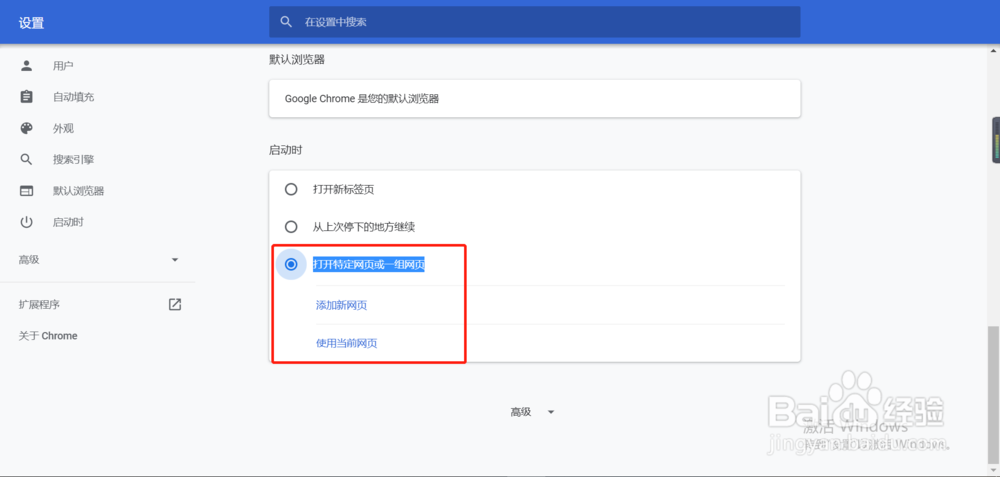
5、之后点击添加新网页,如图所示。
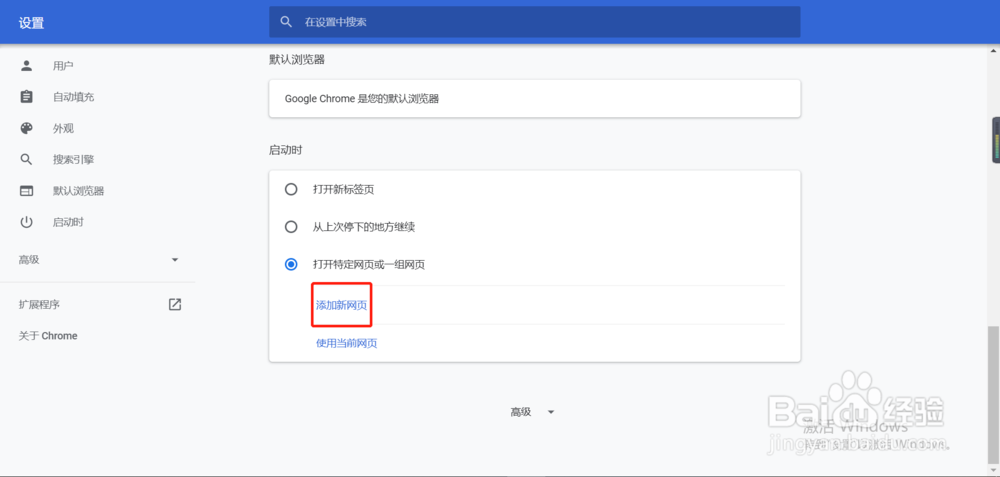
6、之后输入网址,点击添加,如图所示。
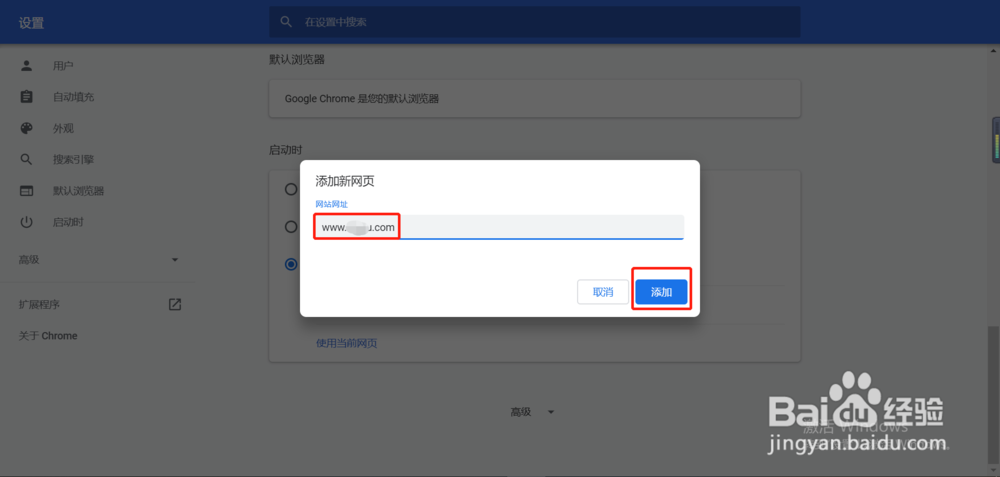
7、最后重启浏览器就生效了,如图所示。

1、1、首先下载并打开Chrome浏览器;
2、接着点击右上角图标;
3、然后点击设置;
4、之后点击打开特定网页或一组网页;
5、之后点击添加新网页;
6、之后输入网址,点击添加;
7、最后重启浏览器就生效了;
声明:本网站引用、摘录或转载内容仅供网站访问者交流或参考,不代表本站立场,如存在版权或非法内容,请联系站长删除,联系邮箱:site.kefu@qq.com。
阅读量:152
阅读量:147
阅读量:164
阅读量:138
阅读量:166